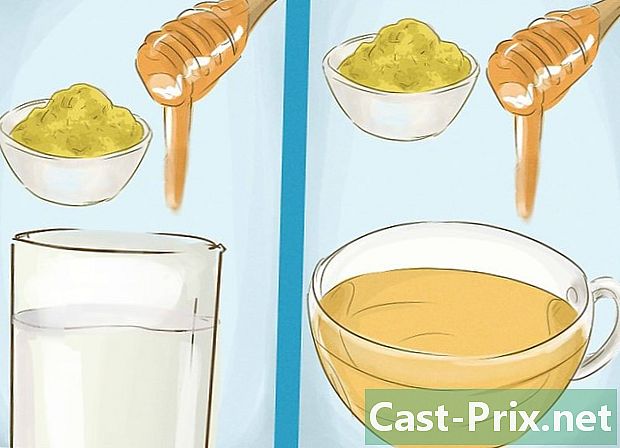Skype nasıl kullanılır?
Yazar:
Louise Ward
Yaratılış Tarihi:
3 Şubat 2021
Güncelleme Tarihi:
1 Temmuz 2024

İçerik
- aşamaları
- Bölüm 1 Skype'ı indirip yükleyin
- Bölüm 2 Bir sohbet başlat
- Bölüm 3 Grup oluştur
- Bölüm 4 Bir kişiyi veya grubu arayın
- 5. Bölüm Skype Hesabınıza Para Eklemek
Skype'ı bir bilgisayarda nasıl kullanacağınızı bilmiyor musunuz? Bilgisayar sürümünün mobil sürümden biraz farklı olduğunu unutmayın. Skype'ı bir bilgisayardan kullanmayı öğrenin!
aşamaları
Bölüm 1 Skype'ı indirip yükleyin
- Microsoft hesabınız olduğundan emin olun. Bir Skype hesabı oluşturmak için bir Outlook, Hotmail veya Live hesabına ihtiyacınız olacak.
-

Skype web sitesini ziyaret edin. Tarayıcınızda PC veya Mac kullanıyorsanız, https://www.skype.com adresine gidin. -

tık Skype alın. Bu mavi düğme sayfanın ortasında olacaktır. Skype, kullanmadan önce indirmeniz gereken bir uygulamadır. -

İndirme işleminin tamamlanmasını bekleyin. Windows bilgisayar kullanıyorsanız, Skype alın, Windows Mağazası uygulamasını açacaksınız. Daha sonra tıklamanız gerekecek indir veya kurmak uygulamasında. Mac'te, Skype indirmesi hemen başlamalıdır. -

Gerekirse, Skype'ı yükleyin. Bir Windows bilgisayarında, indirme işlemi tamamlandıktan sonra Skype yüklenecektir. Mac kullanıcılarının dosyayı açarak Skype'ı yüklemeleri gerekir. DMG Skype, ardından klasöründeki Skype'ın simgesini tıklayıp sürükleyin. uygulamaları. -

Skype'ı açın ve giriş yapın. Zaten bir Skype kullanıcı adınız varsa, bir Microsoft hesabında oturum açmak için girmeniz gerekir. Bir Windows bilgisayarı kullanıyorsanız, genellikle bilgisayarınıza bağlı Microsoft adresi üzerinden Skype'a bağlanacaksınız.
Bölüm 2 Bir sohbet başlat
-

Skype kişilerinizi inceleyin. Simgesine tıklayın kontaklar, Skype penceresinin sol üst köşesinde küçük bir rakam gibi görünüyorsun. Microsoft hesabınızla ve telefon numaranızla ilişkili bir irtibat listesi göreceksiniz. -

Bir kişi seçin. Bir kişiyle sohbet başlatmak için isimlerini tıklayın.- Microsoft adresinizle veya telefon numaranızla ilişkili hiçbir kişi yoksa, alana kişinin adını yazın Skype aramave kişiyi seçin.
-

Konuşma alanına tıklayın. Kutuya tıklayın A yazın pencerenin altında. -

Bir tane girin. Karşı tarafa göndermek istediğinizi yazın. -

Tıklayın girmek. Tıklayarak girmekkişiye gönderir ve yeni bir sohbet sohbeti başlatırsınız. Konuşma pencerenin solunda görünecek ve istediğiniz zaman tekrar tıklatarak tekrarlayabilirsiniz.
Bölüm 3 Grup oluştur
-

Bir sohbet seçin. Pencerenin solunda, sohbet başlatmak istediğiniz grubu tıklayın.- Henüz bir grup oluşturmadıysanız, bunu yaparak başlayın.
-

Simgesine tıklayın Yeni grup. Tıklayın + Konuşmalar, çerçevenin sağ üst köşesinde. Daha sonra tüm Skype irtibatlarınızın listeleneceği bir pencere göreceksiniz. -

Kişileri seç. Gruba eklemek istediğiniz kişilerin adlarının solundaki kutuyu işaretleyin.- Rehberinizde bulunmayan bir kullanıcıyı eklemek için, pencerenin en üstünde bu amaç için öngörülen alan sayesinde arama yapabilirsiniz. Grup oluştur.
-

Tıklayın bitmiş. Pencerenin en üstünde mavi bir düğme olacak Grup oluştur. Grup sohbeti şimdi yaratıldı!
Bölüm 4 Bir kişiyi veya grubu arayın
-

Bir sohbet seçin. Aramak istediğiniz kişiyle görüşmeyi tıklatın veya yeni bir görüşme oluşturun. -

Düğmesine tıklayın çağrı. Bu, pencerenin sağ üst köşesindeki ahize şeklindeki bir simgedir. Kişi veya grupla sesli arama yapacaksınız.- Video araması yapmak istiyorsanız, küçük bir kamerayı temsil eden simgeye tıklayın.
-

Videoyu aç Kamerayı aktif hale getirmek için bir çizgi ile küçük kamera simgesine tıklayın. Konuşmacılarınız kameranızın önünde ne olduğunu görebilecekler.- Aynı simgeye tekrar tıklayarak da videoyu kesebilirsiniz.
-

Aramayı bitir. Düğmesine tıklayın Aramayı bitirSkype sayfasının en altında.
5. Bölüm Skype Hesabınıza Para Eklemek
-

Bilgisayarınızdan bir telefon aramak için Skype kullanın. Skype, İnternet üzerinden ücretsiz arama yapmanızı sağlarsa, telefon numaranızı aramak için Skype'ı kullanabilmeniz için hesabınıza kredi de verebilirsiniz.- Avustralya, Birleşik Krallık, Danimarka ve Finlandiya dışında, Skype acil durum servislerini aramak için kullanılamaz.
-

Sayısal tuş takımını açın. Arama çubuğunun sağındaki küçük noktaları temsil eden simgeye tıklayın. Sayısal tuş takımı ekranda görünmelidir. -

Tıklayın Kredi al. Bu bağlantı sayısal tuş takımının üstünde. Üzerine tıkladığınızda Skype Kredisi penceresi açılacaktır. -

Eklenecek bir miktar seçin. İstediğiniz miktarın solundaki kutuyu tıklayın.- Kredinizin bittiğinde otomatik olarak yeniden şarj edilmesini istiyorsanız, kutuyu işaretleyin. Otomatik şarjı etkinleştir.
-

Tıklayın sürdürmek. Bu düğme çerçevenin altında bulunur. -

Bir ödeme yöntemi seçin. Sayfanın sol tarafında listelenen kartlardan birini (veya ödeme yöntemlerini) tıklayın.- Microsoft hesabınıza kayıtlı bir kartınız yoksa, devam etmeden önce kart bilgilerinizi (karttaki isim, numara, son kullanma tarihi ve güvenlik kodu) girmeniz gerekir.
-

Tıklayın ödeme. Sayfanın altında mavi bir düğme olacaktır. Böylece seçilen arama kredisini satın alacak ve Skype uygulaması üzerinden sabit veya mobil bir hat arayabileceksiniz.

- İnsanları her zaman İnternet'ten aramaya çalışın; böylece bir sabit hat veya cep telefonunda onlarla iletişim kurmak için ödeme yapmanız gerekmez.
- Çoğu ülkede, Skype acil arama yapmak için kullanılamaz. Daima bir telefon, cep telefonu veya sabit hat bulundurun; gerekirse acil servisleri arayabilirsiniz.